Step1.切换加工工作台。选择下拉菜单 命令,切换到“Prismatic Machining”工作台。
命令,切换到“Prismatic Machining”工作台。
Step2.设置几何参数。
(1)在特征树中选择“Profile Contouring.1(Computed)”节点,然后选择下拉菜单 命令,插入一个平面铣加工操作,系统弹出图1.32所示的“Facing.1”对话框(一)。
命令,插入一个平面铣加工操作,系统弹出图1.32所示的“Facing.1”对话框(一)。
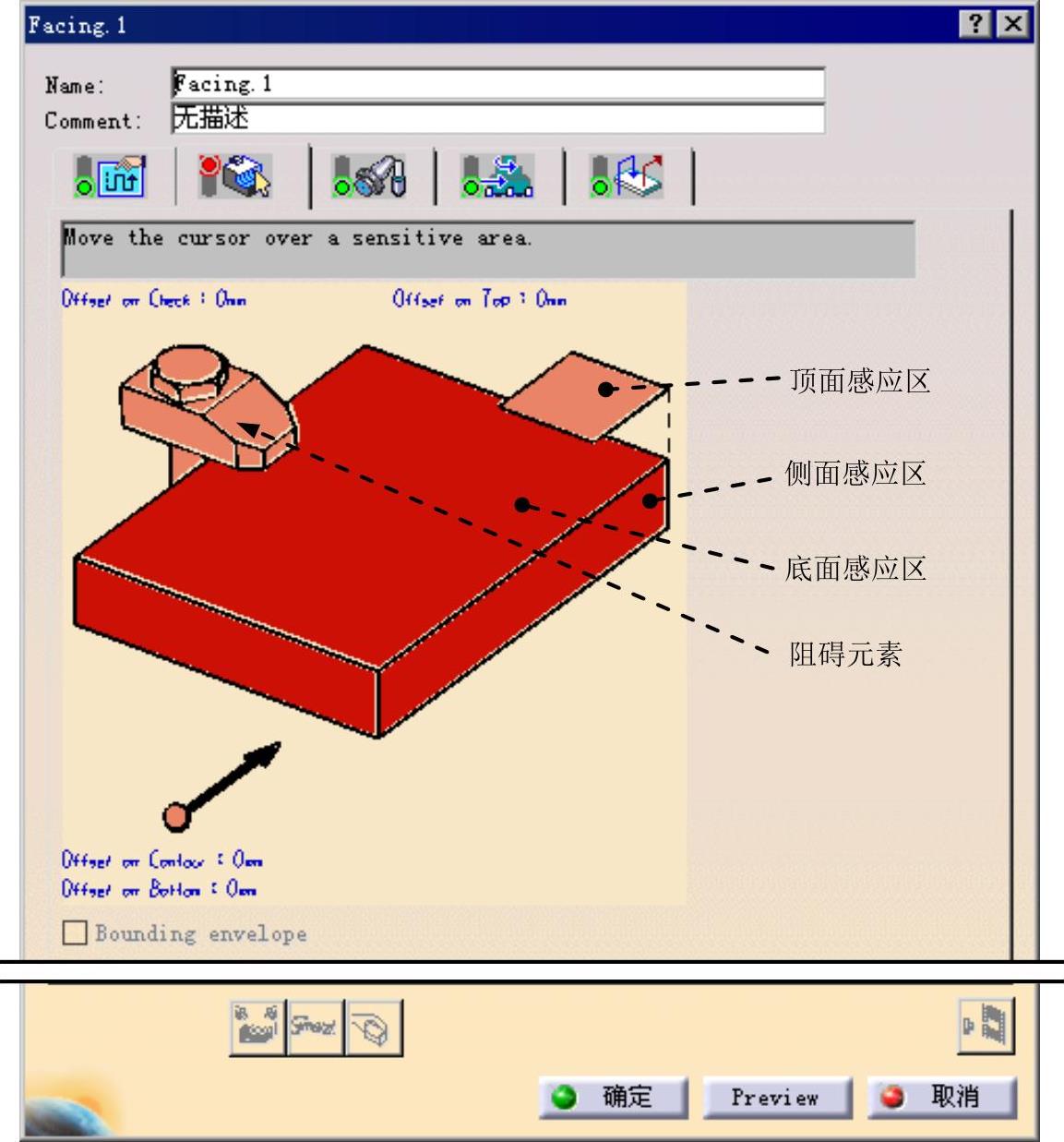
图1.32 “Facing.1”对话框
(2)定义加工底面。将鼠标移动到“Facing.1”对话框(一)中的加工底面感应区上,该区域的颜色从深红色变为橙黄色,在区域单击鼠标左键,对话框消失,系统要求用户选择一个平面作为平面铣削的区域。在图形区选择图1.33所示的模型表面,系统返回到“Facing.1”对话框(一),此时“Facing.1”对话框(一)中的底面感应区和侧面感应区的颜色变为深绿色。
说明:感应区中的颜色为深红色时,表示未定义几何参数;感应区中的颜色为深绿色时,表示已经定义几何参数。
Step3.定义刀具参数。
(1)进入刀具参数选项卡。在“Facing.1”对话框(一)中单击 选项卡。
选项卡。
(2)选择刀具类型。在“Facing.1”对话框(一)中单击 按钮,选择面铣刀为加工刀具。
按钮,选择面铣刀为加工刀具。
(3)刀具命名。在“Facing.1”对话框(一)的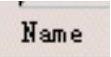 文本框中输入“T2 Face Mill D 50”并按下Enter键。
文本框中输入“T2 Face Mill D 50”并按下Enter键。
(4)设置刀具参数。在“Facing.1”对话框(一)中单击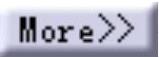 按钮,单击
按钮,单击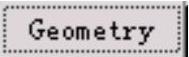 选项卡,然后设置图1.34所示的刀具参数。其他选项卡中的参数均采用默认的设置值。
选项卡,然后设置图1.34所示的刀具参数。其他选项卡中的参数均采用默认的设置值。
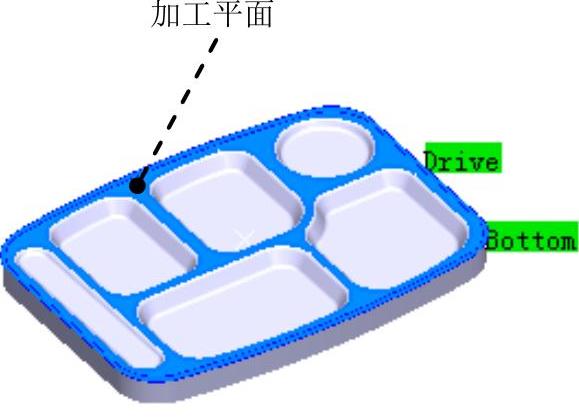
图1.33 选取加工平面
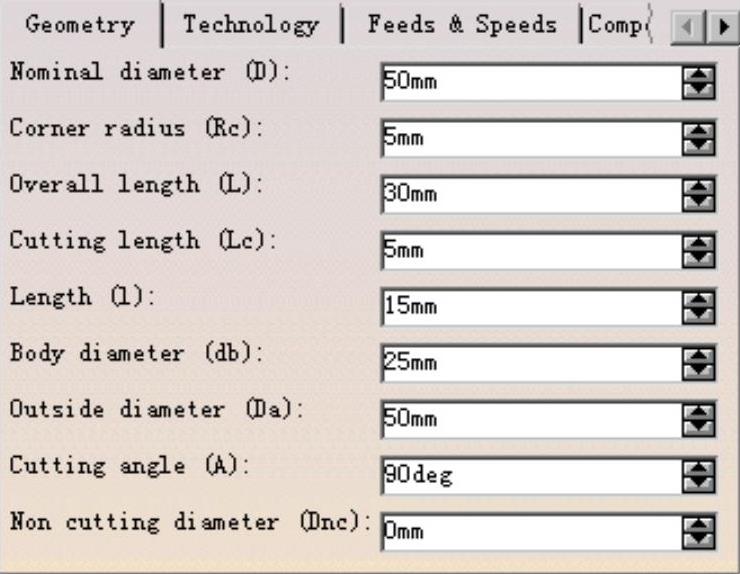
图1.34 定义刀具参数
Step4.定义进给率。
(1)进入进给率设置选项卡。在“Facing.1”对话框(一)中单击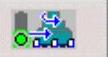 选项卡。
选项卡。
(2)设置进给率。在“Facing.1”对话框(一)的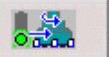 选项卡中设置图1.35所示的参数。(www.xing528.com)
选项卡中设置图1.35所示的参数。(www.xing528.com)
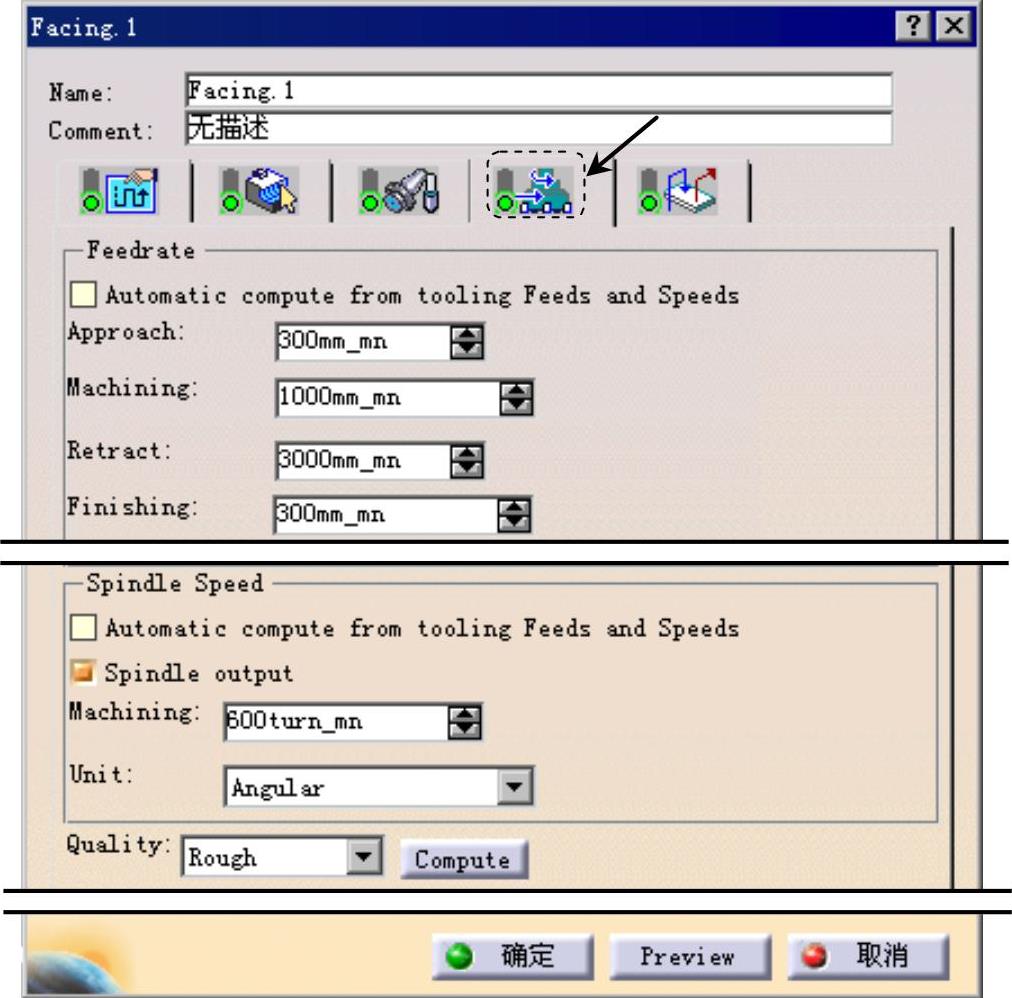
图1.35 “进给率”选项卡
Step5.设置刀具路径参数。
(1)进入图1.36所示的“刀具路径参数”选项卡。在“Facing.1”对话框(一)中单击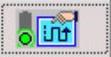 选项卡。
选项卡。
(2)定义刀具路径类型。在“Facing.1”对话框(一)的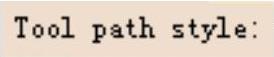 下拉列表中选择
下拉列表中选择 选项。
选项。
(3)定义切削参数。在“Facing.1”对话框(一)中单击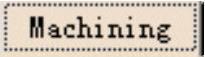 选项卡,然后在
选项卡,然后在 下拉列表中选择
下拉列表中选择 选项,其他选项采用系统默认设置值。
选项,其他选项采用系统默认设置值。
(4)定义径向参数。单击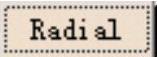 选项卡,然后在
选项卡,然后在 下拉列表中选择
下拉列表中选择 选项,在
选项,在 文本框中输入值50,其他选项采用系统默认设置值。
文本框中输入值50,其他选项采用系统默认设置值。
(5)定义轴向参数。单击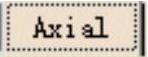 选项卡,然后在
选项卡,然后在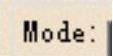 下拉列表中选择
下拉列表中选择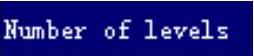 选项,在
选项,在 文本框中输入值1。
文本框中输入值1。
(6)其他选项卡中的参数采用系统默认设置值。
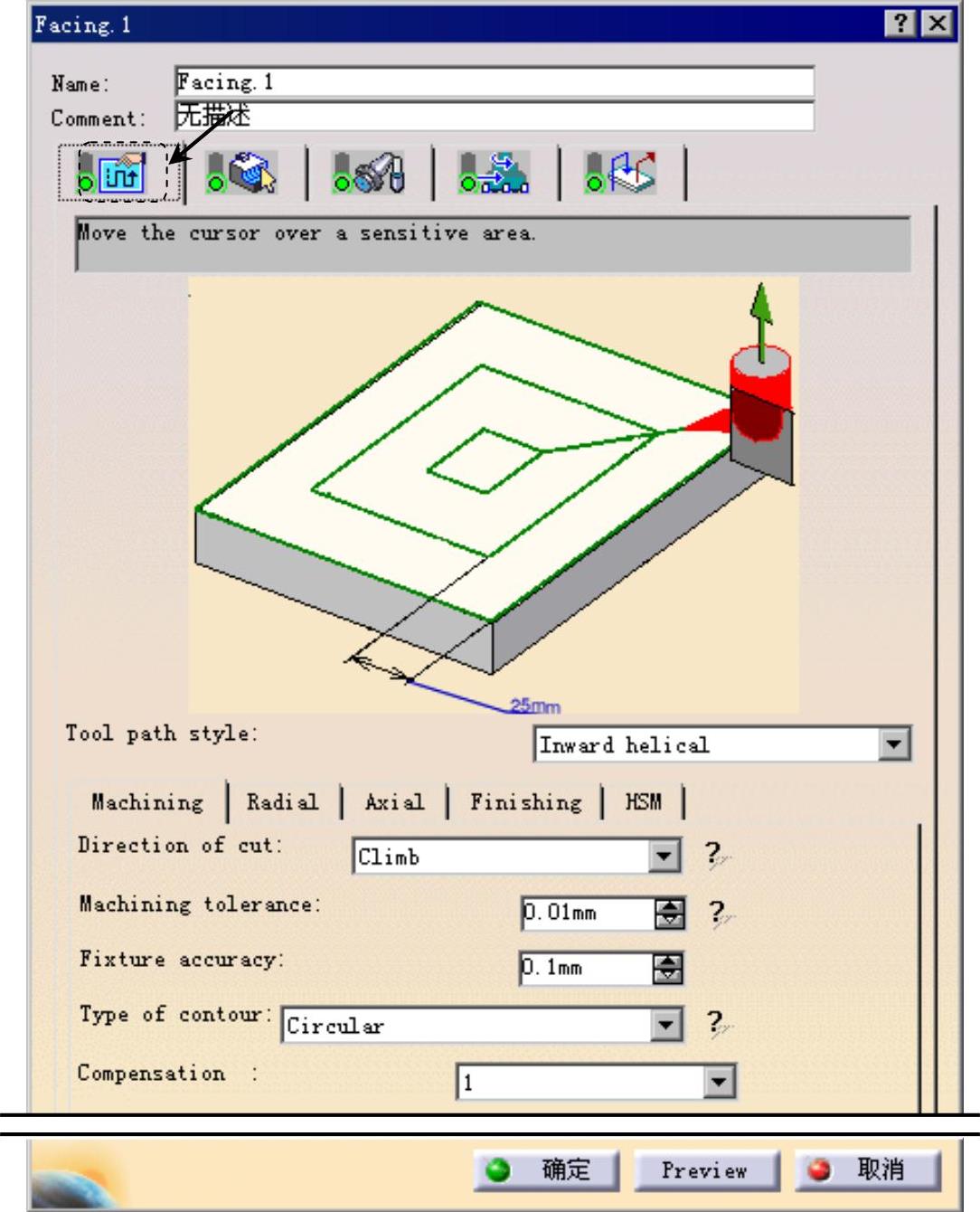
图1.36 “刀具路径参数”选项卡
Step6.定义进刀/退刀路径。在“Facing.1”对话框(一)中单击 选项卡;在
选项卡;在 区域的列表框中选择
区域的列表框中选择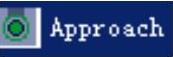 选项,右击,从弹出的快捷菜单中选择
选项,右击,从弹出的快捷菜单中选择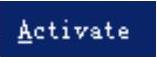 命令将其激活(系统默认已激活);在
命令将其激活(系统默认已激活);在 区域的列表框中选择
区域的列表框中选择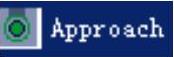 选项,然后在
选项,然后在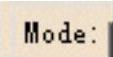 下拉列表中选择
下拉列表中选择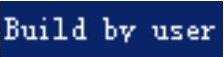 选项,依次单击
选项,依次单击 按钮、
按钮、 按钮和
按钮和 按钮,此时结果如图1.37所示。双击图中的尺寸“10mm”,在系统弹出的“Edit Parameter”对话框中输入值25并单击
按钮,此时结果如图1.37所示。双击图中的尺寸“10mm”,在系统弹出的“Edit Parameter”对话框中输入值25并单击 按钮;在
按钮;在 区域的列表框中选择
区域的列表框中选择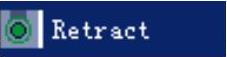 选项,右击,从弹出的快捷菜单中选择
选项,右击,从弹出的快捷菜单中选择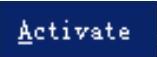 命令将其激活(系统默认已激活);在
命令将其激活(系统默认已激活);在 区域的列表框中选择
区域的列表框中选择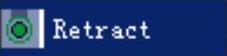 选项,然后在
选项,然后在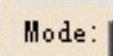 下拉列表中选择
下拉列表中选择 选项,选择直线退刀类型。
选项,选择直线退刀类型。
Step7.刀路仿真。在“Facing.1”对话框(一)中单击“Tool Path Replay”按钮 ,系统弹出“Facing.1”对话框(二),且在图形区显示刀路轨迹(图1.38)。
,系统弹出“Facing.1”对话框(二),且在图形区显示刀路轨迹(图1.38)。
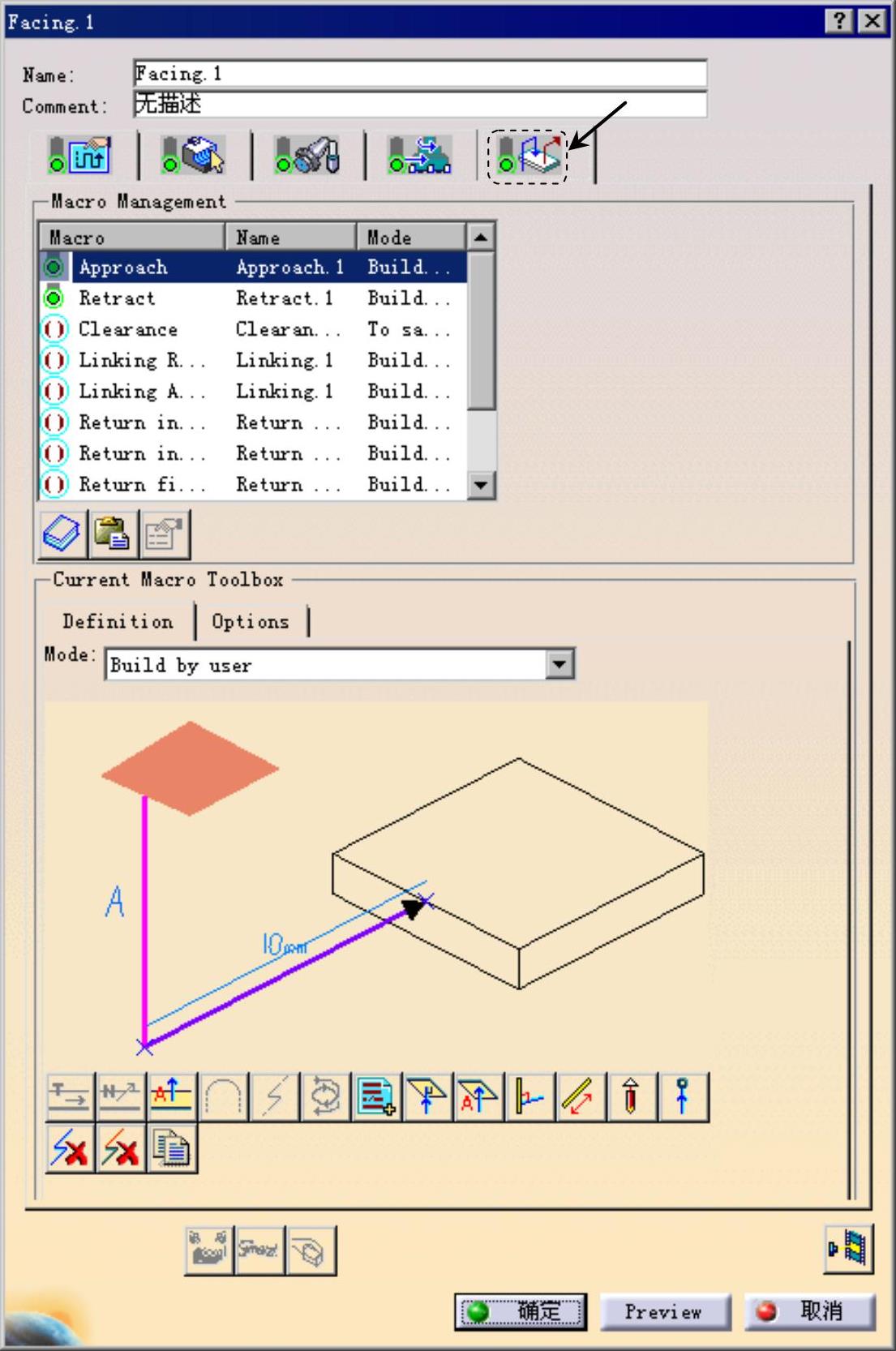
图1.37 “进刀/退刀路径”选项卡
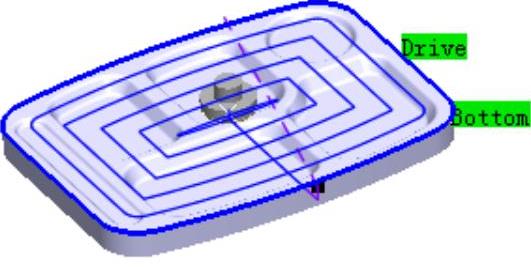
图1.38 显示刀路轨迹
Step8.在“Facing.1”对话框(二)中单击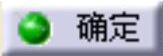 按钮,然后单击“Facing.1”对话框(一)中的
按钮,然后单击“Facing.1”对话框(一)中的 按钮。
按钮。
免责声明:以上内容源自网络,版权归原作者所有,如有侵犯您的原创版权请告知,我们将尽快删除相关内容。




